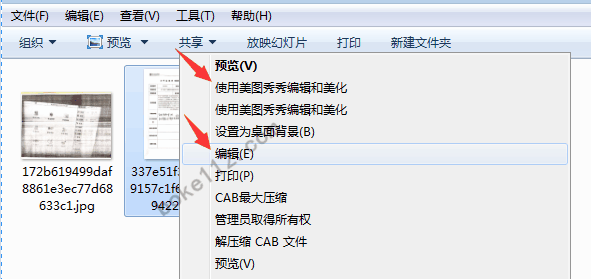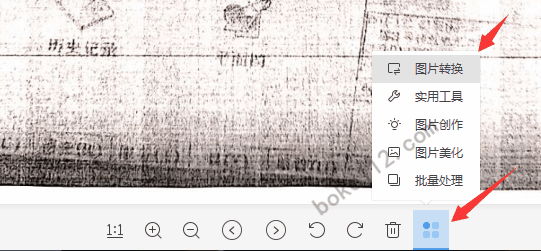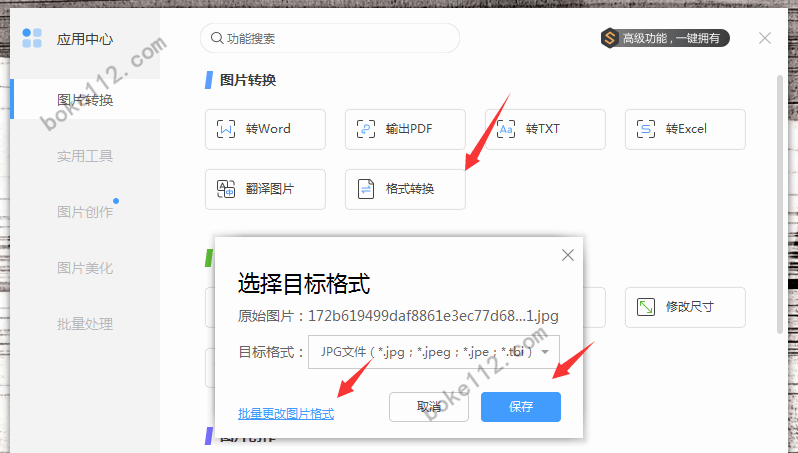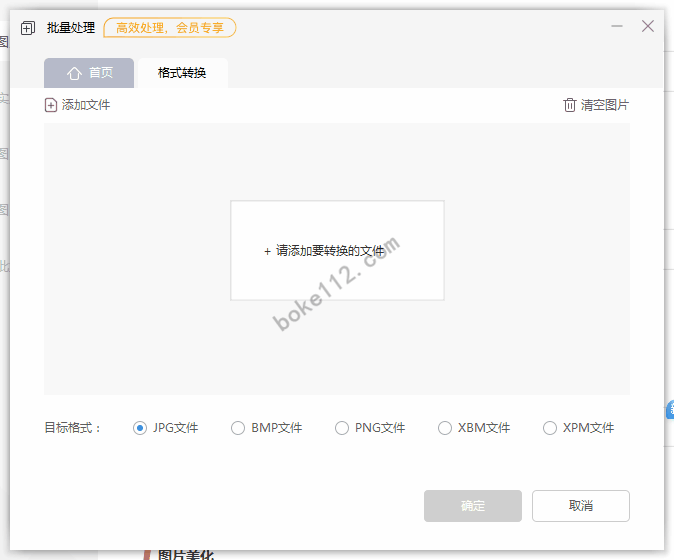这两天我同事发来几次图片文件给我,但是使用Win7 系统自带的 Windows 相片查看器总是无法正常打开,总是显示“Windows 照片查看器无法显示此图片,因为计算机上的可用内存可能不足。请关闭一些目前没有使用的程序或者释放部分硬盘空间(如果硬盘几乎已满),然后重试。”提示,具体见下图:
如果是我的电脑问题也就认了,关键是我打开本机或网上下载的图片(不管大小)都能够正常打开预览,就是我同事发过来的图片会出现这种问题。但是用 Win7 系统自带的画图(右键图片点击“编辑”),将其复制到另一个文件中保存即可正常打开;或使用美图秀秀等第三方看图软件都可以打开,然后将其另存为另一种格式之后也可以正常打开。
在网上搜索发现很多人都遇到这种“Windows 相片查看器无法显示此图片”的问题,很多教程都说校准颜色、修改系统变量、用另外的图片软件等方法,关键是只有极少部分图片有这种问题,为此去校准颜色和修改系统变量感觉不划算,所以最好的方法还是使用其他图片软件来打开这种图片或另存为其他格式。
因为老古是WPS 会员所以直接使用WPS 图片软件打开这些有问题的图片,发现果然可以正常打开预览。想要让 Windows 相片查看器也能打开预览,可以将图片转换格式,具体做法如下:
1、用 WPS 图片打开有问题的图片,点击下方的“图片转换”。
2、在“图片转换”中点击“格式转换”,然后在“目标格式”中选择图片格式,最后点击【保存】按钮。
这样得到的新格式图片后可以使用 Windows 相片查看器正常打开和预览了。
如果有问题的图片有很多,可以点击上图所示的“批量更改图片格式”,接着点击“请添加要转换的文件”直接选择所有需要转换格式的问题图片,然后选择目标格式,最后点击【确定】按钮并选择保存新格式图片的路径后即可自动转换这些图片格式。
其实,遇到这种使用 Windows 相片查看器无法打开预览图片的概率还是比较低的,少量图片的情况下直接用系统自带的画图工具编辑,然后将其复制粘贴到另一个新文件中保存即可(PS:直接另存为另一种格式还是无法打开),如果有问题的图片很多那么建议安装一款图片格式转换软件或者直接使用 WPS 图片来打开查看图片或转换格式。